找不到 Windows 7 文檔和設定?

我幾乎在每個論壇上都看到關於 Windows 7 文件和設定的各種抱怨。大多數抱怨是他們無法訪問這個
Windows 7 提供了最簡單的方法來建立網路連接,實現檔案和資料夾的相互共享。如果您一直在使用微軟作業系統,並且熟悉舊版微軟作業系統中檔案和資料夾的共用流程,那麼在 Windows 7 中共用檔案和資料夾將會非常容易。但對於新手來說,這仍然具有挑戰性。在本文中,我們將逐步指導您與其他電腦建立網路連接,最終實現檔案和資料夾的即時共享。
我們將帖子分為兩部分
連接 WiFi 路由器
首先,所有電腦都需要連接到同一個 WiFi 路由器。從系統托盤連接後,點擊「網路」圖標,然後點擊「開啟網路和共享中心」。
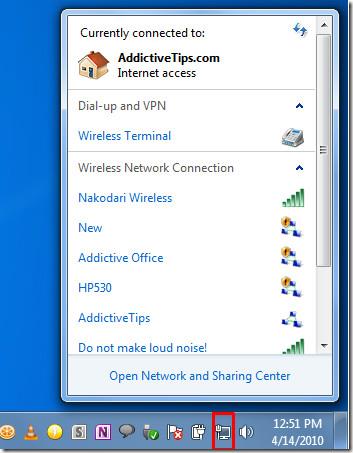
確保您附近所有需要共用檔案的人都連接到同一個無線網路。在「無線連線名稱」下,點選「未識別或公共網路」。
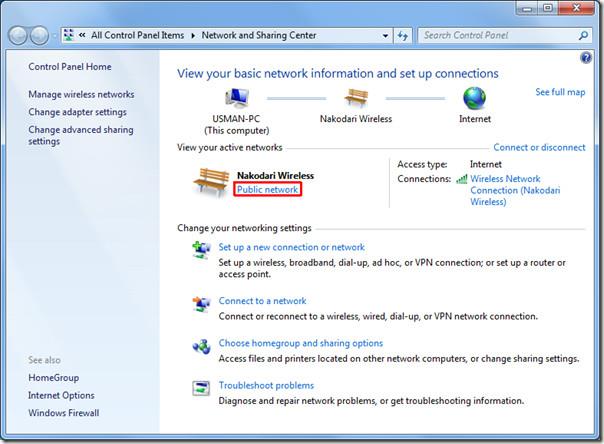
它將彈出“設定網路位置”對話框,選擇“家庭網路HomeGroup”。
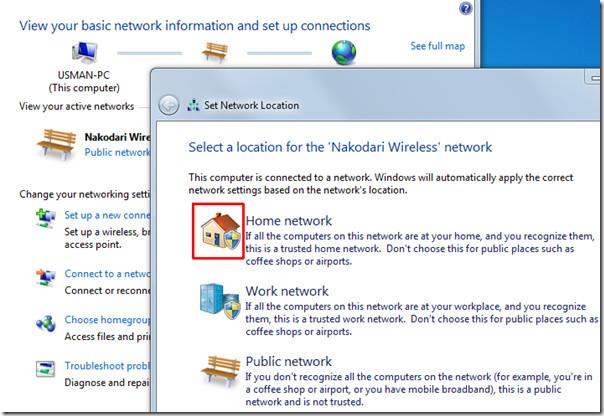
如果您想配置進階共享設置,請點擊「檢視或變更家庭群組設定」。它將引導您進入家庭群組設定對話框,您可以在此處配置各種共享選項。點選「儲存變更」。
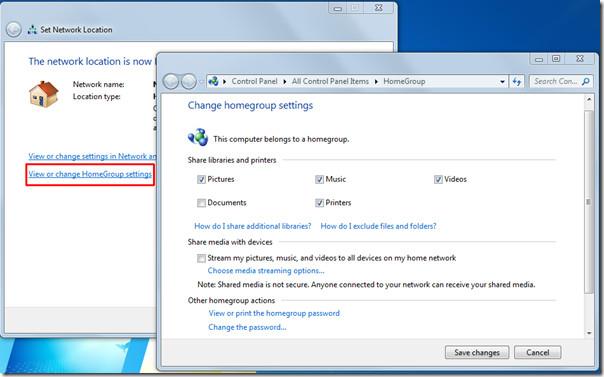
現在,您的電腦將在家庭群組 (HomeGroup)下被發現。所有加入此家庭網路(HomeGroup)的電腦都可以檢視和分享您電腦的公共檔案和資料夾。
當任何家庭群組使用者嘗試查看或與您共用檔案時,系統會提示他輸入使用者名稱和密碼憑證。
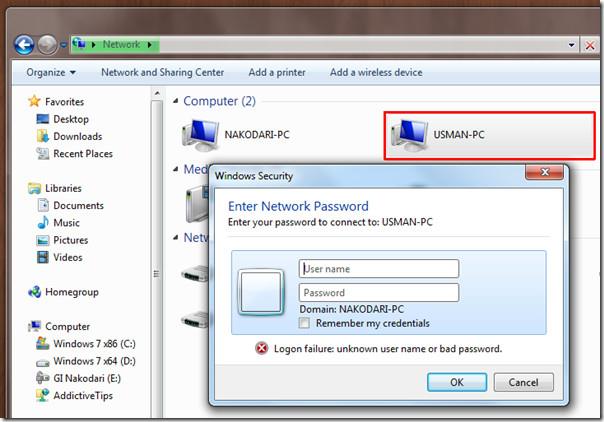
顯然,他們尚未獲得存取您的公共文件和資料夾的授權。為了解決這個問題並允許家庭群組使用者自由存取您的公共資料夾,請前往「網路和共用中心」,然後在左側側邊欄中點擊「變更進階共用設定」。
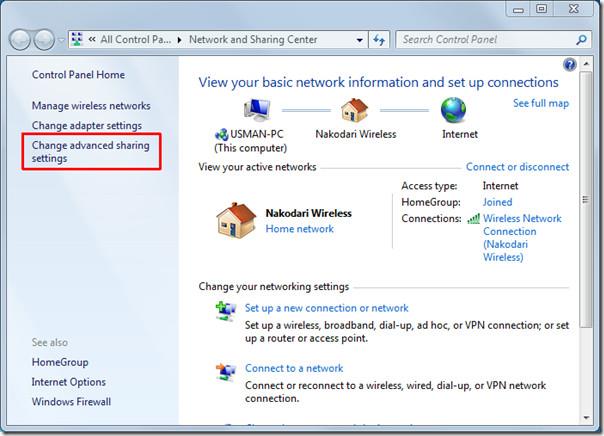
它將引導您進入高級共享設置,現在向下滾動找到密碼保護的共享部分,啟用關閉密碼保護的共享選項,然後點擊儲存變更。
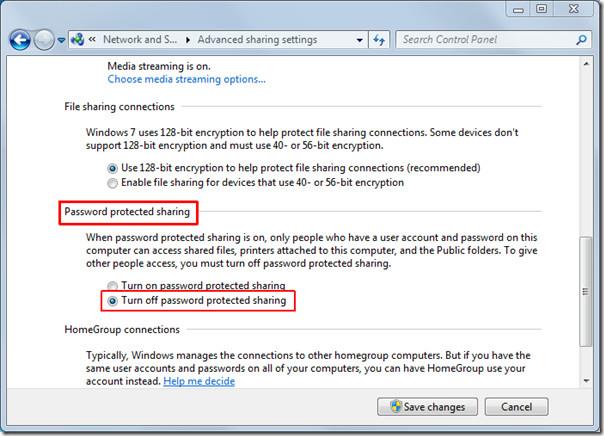
現在,從另一端開啟您的公用資料夾時,不會提示該使用者輸入任何帳戶憑證。通俗地說,任何加入家庭網路家庭群組的使用者都可以存取您的公共資料夾。
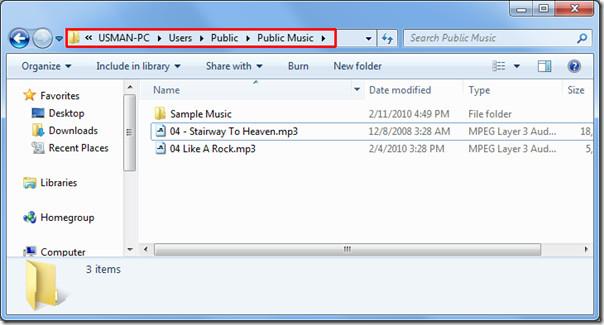
在網路和共享中心中,點擊 WiFi 網路名稱即可查看連接到相同家庭群組的電腦。要查看其他人的公共文件和資料夾,只需雙擊相應的電腦名稱即可。
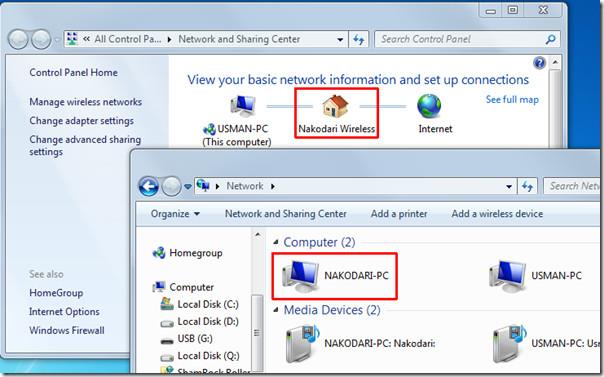
無路由器(Ad-Hoc 連線)
Windows 7 系統支援 Adhoc 連接,在沒有無線路由器的情況下,提供與其他電腦連接的最方便方式。它能夠與其他支援 Wi-Fi 的電腦無縫連接。在本例中,我們將兩台筆記型電腦(PC1 和 PC2)連接起來(兩台筆記型電腦均支援 Wi-Fi)。
首先,打開您的 WiFi,然後從網路系統托盤按鈕點擊開啟網路和共用中心。

系統會彈出「網路和共用中心」窗口,點選「設定新的連線網路」。隨後會彈出一個新對話框,向下捲動,點擊「設定無線自組織網路」,然後點選「下一步」。
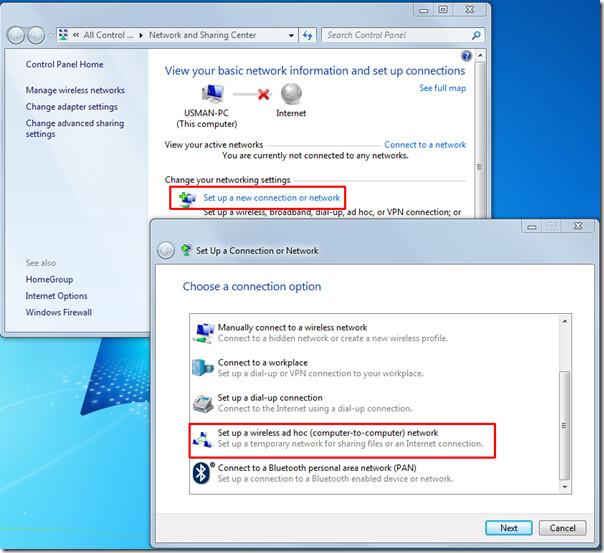
在此步驟中,輸入一個適當的臨時網路名稱。如果您想要建立啟用密碼保護的安全網絡,請從「安全性類型」中選擇所需選項並輸入安全性金鑰。點擊「儲存此網路」以儲存此臨時連線。點擊“下一步”繼續
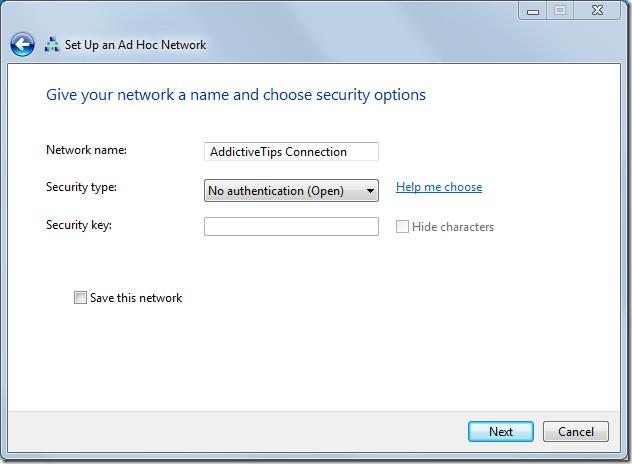
臨時連線現已成功建立。
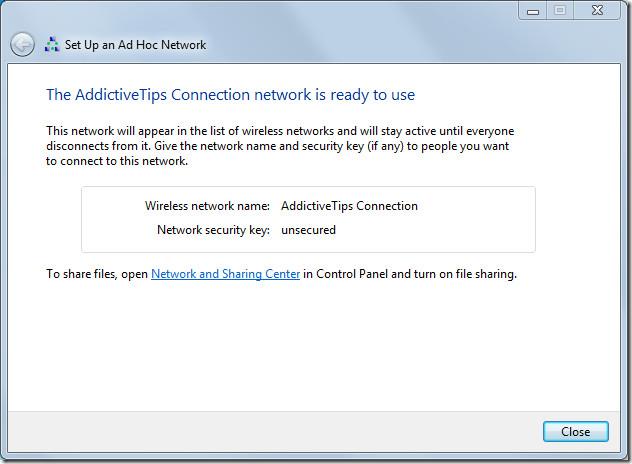
要將其與第二台筆記型電腦連接,請先打開它的 wifi,然後從系統托盤網路選單中,在指定的網路名稱下,按一下「連接」。
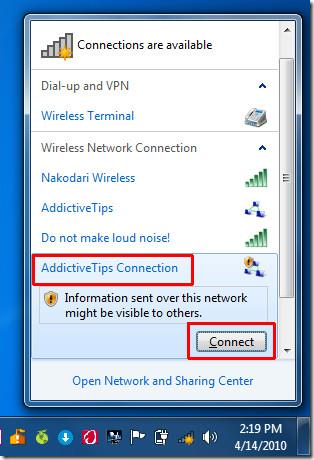
點擊後,兩台筆記型電腦(PC1 和 PC2)將連接。在兩台電腦的網路和共用中心,將網路群組變更為HomeGroup。如果檔案共用需要使用者名稱/密碼憑證,請關閉「密碼保護共用」(如上所述)。
開啟“網路和共用中心”,雙擊“網路連線”,將開啟“網路”窗口,顯示已連線的電腦。此時連線已建立,您可以自由地存取彼此的文件和資料夾。
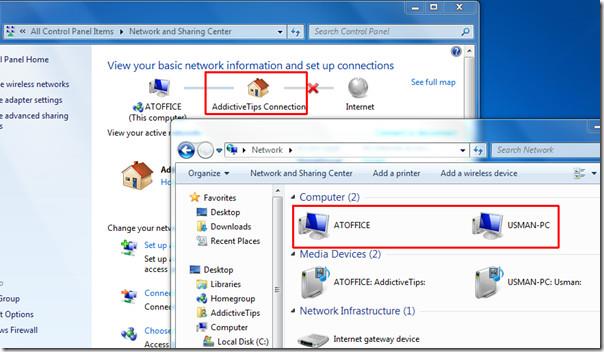
除了共享公共文件和資料夾外,您還可以啟用個人資料夾的共享,只需前往各自的“屬性”,然後點擊“共享”選項卡下的“共享”即可。就是這樣,是不是很簡單?盡情享用吧!
我幾乎在每個論壇上都看到關於 Windows 7 文件和設定的各種抱怨。大多數抱怨是他們無法訪問這個
我們之前評測過一些調整工具,像是 TweakNow WinSecret 和 Enhancemyse7en。今天我又發現了一個很棒的調整工具
如何在 Windows 10 上查看遊戲中的 FPS
Gmail 是一款安全的電子郵件服務,正如您所期望的那樣。它提供雙重認證,此外還採取了其他一些預防措施,
我們長時間使用的應用程式會造成很大的壓力。像瀏覽器這樣的應用程序,無論白天還是晚上,都是我們一直在使用的應用程式。
Dropbox 是一款出色的資料自動備份工具,它擁有易於使用的網頁介面,方便使用者隨時隨地存取。它甚至還提供了
根據製造商的不同,有些音效卡和筆記型電腦會自備一個酷炫的螢幕音量控制指示器軟體。雖然它可以
如果你不想使用多個電子書轉換器來將文件和書籍轉換為不同的設備,可以試試 Hamster 免費電子書轉換器。這款
Hamster 免費音訊轉換器是一款音訊轉換器,支援多種裝置和音訊格式的預設。其中包括
MyManga 是一款功能強大的漫畫閱讀器,可自動下載新劇集。隨時關注您喜愛的劇集。







